Устаревшие версии отдельных элементов ПО
Наиболее распространённой причиной возникновения проблем с запуском Sleeping Dogs является наличие на компьютере неактуальных версий ПО. Если таковое имеется, то при попытке запуска Sleeping Dogs обязательно появляется окно с ошибкой, в котором прописан источник проблемы. Решение — обновление устаревшей версии.
DirectX
DirectX — пакет библиотек файлов программирования для операционной системы Windows.
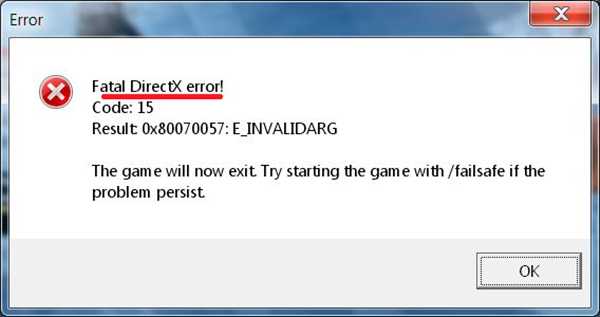 Описание ошибки может быть разным, однако в нём всегда будет присутствовать ключевое слово DirectX
Описание ошибки может быть разным, однако в нём всегда будет присутствовать ключевое слово DirectX
Для обновления этого ПО необходимо:
- Перейти в специальный раздел на официальном сайте «Майкрософт» и скачать веб-установщик DirectX.Веб-установщик DirectX находится по адресу «Центр загрузки» — Windows
- Запустить установщик и принять лицензионное соглашение.После принятия лицензионного соглашения вам могут предложить установить дополнительное ПО (это делать не обязательно)
- Дождаться окончания процессов подготовки, скачивания и установки необходимых файлов библиотек DirectX.Во время установки обязательно должен быть подключён интернет
- Запустить Sleeping Dogs и проверить наличие других ошибок. Перезагружать компьютер после установки DirectX не нужно.После установки DirectX перезагружать компьютер не нужно
Видео: как установить DirectX
https://youtube.com/watch?v=plcjXaeedUs
PhysX
PhysX — это программное обеспечение от компании nVidia, предназначенное для ускорения физических расчётов в графическом процессоре ПК.
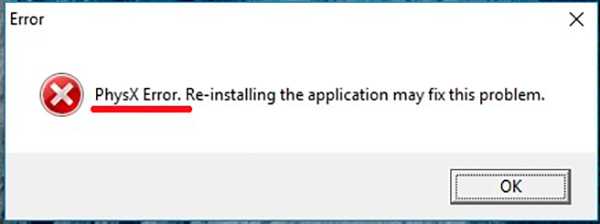 Понять, что источником ошибки является именно ПО PhysX, очень просто: в сообщении об ошибке будут присутствовать слова PhysX Error
Понять, что источником ошибки является именно ПО PhysX, очень просто: в сообщении об ошибке будут присутствовать слова PhysX Error
При возникновении ошибки PhysX необходимо установить последнюю версию этого ПО.
Microsoft Visual C++
Microsoft Visual C++ представляет собой комплект файлов, обеспечивающих стабильную работу внутренних служб и процессов на ПК (в том числе отвечающих за корректный запуск видеоигр).
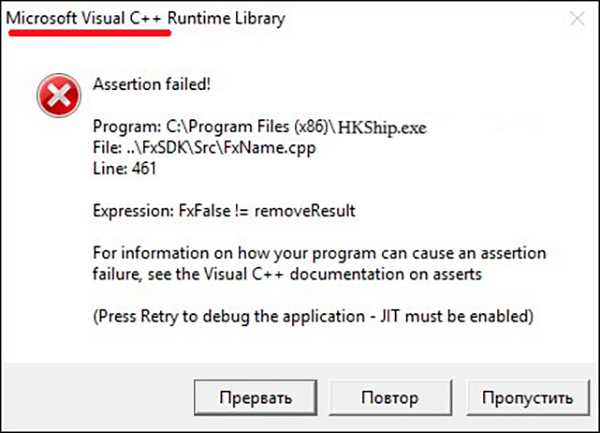 Ошибка, связанная с устаревшей версией Microsoft Visual C++, появляется исключительно при попытке запуска игры
Ошибка, связанная с устаревшей версией Microsoft Visual C++, появляется исключительно при попытке запуска игры
При возникновении ошибки Runtime Library следует заново установить комплект Microsoft Visual C++.
- Перейдите на сайт корпорации «Майкрософт» и скачайте установочный файл пакета Microsoft Visual C++.Пакет установки Microsoft Visual C++ расположен в категории «Центр загрузки» — Windows
- Запустите файл установки, примите лицензионное соглашение и нажмите «Установить».Выбор разрядности устанавливаемого ПО зависит от версии вашей ОС Windows 10
- Дождитесь окончания автоматического процесса инсталляции всех компонентов.По умолчанию ПО Microsoft Visual C++ устанавливается на системный жёсткий диск
- Нажмите на кнопку «Закрыть» и перезагрузите систему.По окончании установки выполните ручную перезагрузку ПК
Видео: где скачать и как установить Microsoft Visual C++
Для бесперебойной работы Windows 10 необходимо с регулярной периодичностью обновлять пакеты драйверов не только для видеокарты, но и для остальных комплектующих вашего персонального компьютера. Для этих целей лучше всего использовать специальные программы (например: Driver Reviver, DriverPack, Driver Booster и другие), которые помогают автоматизировать процесс сканирования ОС для поиска и автообновления устаревших версий драйверов.
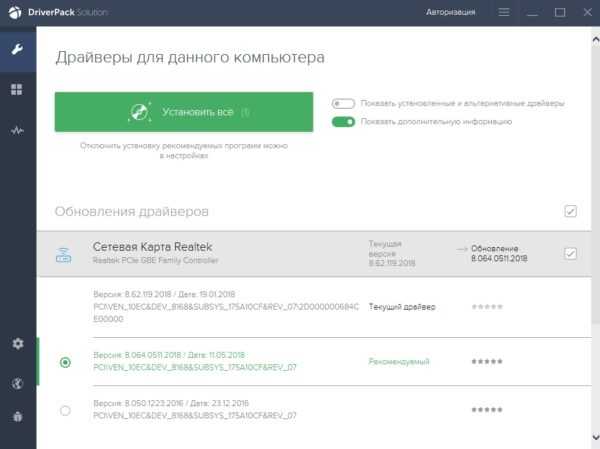 Программа DriverPack распространяется абсолютно бесплатно и поддерживает русский язык
Программа DriverPack распространяется абсолютно бесплатно и поддерживает русский язык
Sleeping Dogs выдает ошибку об отсутствии DLL-файла. Решение
Как правило, проблемы, связанные с отсутствием DLL-библиотек, возникают при запуске Sleeping Dogs, однако иногда игра может обращаться к определенным DLL в процессе и, не найдя их, вылетать самым наглым образом.
Чтобы исправить эту ошибку, нужно найти необходимую библиотеку DLL и установить ее в систему. Проще всего сделать это с помощью программы DLL-fixer, которая сканирует систему и помогает быстро найти недостающие библиотеки.
Если ваша проблема оказалась более специфической или же способ, изложенный в данной статье, не помог, то вы можете спросить у других пользователей в нашей рубрике «Вопросы и ответы». Они оперативно помогут вам!
Благодарим за внимание!
Sleeping Dogs выдает ошибку об отсутствии DLL-файла. Решение
Как правило, проблемы, связанные с отсутствием DLL-библиотек, возникают при запуске Sleeping Dogs, однако иногда игра может обращаться к определенным DLL в процессе и, не найдя их, вылетать самым наглым образом.
Чтобы исправить эту ошибку, нужно найти необходимую библиотеку DLL и установить ее в систему. Проще всего сделать это с помощью программы DLL-fixer, которая сканирует систему и помогает быстро найти недостающие библиотеки.
Если ваша проблема оказалась более специфической или же способ, изложенный в данной статье, не помог, то вы можете спросить у других пользователей в нашей рубрике «Вопросы и ответы». Они оперативно помогут вам!
Sleeping Dogs тормозит. Низкий FPS. Лаги. Фризы. Зависает
Первое – установите свежие драйвера на видеокарту, от этого FPS в игре может значительно подняться. Также проверьте загруженность компьютера в диспетчере задач (открывается нажатием CTRL+SHIFT+ESCAPE). Если перед запуском игры вы видите, что какой-то процесс потребляет слишком много ресурсов – выключите его программу или просто завершите этот процесс из диспетчера задач.
Далее переходите к настройкам графики в игре. Первым делом отключите сглаживание и попробуйте понизить настройки, отвечающие за пост-обработку. Многие из них потребляют много ресурсов и их отключение значительно повысит производительность, не сильно повлияв на качество картинки.
Sleeping Dogs, скачанная с торрента не работает. Решение
Такие версии игр использовать не просто неудобно, а даже опасно, ведь очень часто в них изменены многие файлы. Например, для обхода защиты пираты модифицируют EXE-файл. При этом никто не знает, что они еще с ним делают. Быть может, они встраивают само-исполняющееся программное обеспечение. Например, который при первом запуске игры встроится в систему и будет использовать ее ресурсы для обеспечения благосостояния хакеров. Или , дающий доступ к компьютеру третьим лицам. Тут никаких гарантий нет и быть не может.
К тому же использование пиратских версий — это, по мнению нашего издания, воровство. Разработчики потратили много времени на создание игры, вкладывали свои собственные средства в надежде на то, что их детище окупится. А каждый труд должен быть оплачен.
Поэтому при возникновении каких-либо проблем с играми, скачанными с торрентов или же взломанных с помощью тех или иных средств, следует сразу же удалить «пиратку», почистить компьютер при помощи антивируса и лицензионную копию игры. Это не только убережет от сомнительного ПО, но и позволит скачивать обновления для игры и получать официальную поддержку от ее создателей.

Попробуйте официальный инструмент восстановления.
Раньше был длинный список относительно сложных исправлений многих проблем, с которыми пользователи сталкивались с League of Legends. Вместо того, чтобы позволить разочарованным фанатам решать эти проблемы самостоятельно, Riot создала официальный инструмент для ремонта.
Они назвали этот инструмент Инструмент для ремонта Hextech и он предназначен для автоматического устранения неполадок. Инструмент находится в активной разработке, но в нем уже есть много исправлений для ваших проблем с LoL.
Скачав версию, подходящую для вашей операционной системы, просто запустите ее. Инструменту требуются права администратора, чтобы применить некоторые исправления, которые он может попытаться сделать. Он должен запросить по умолчанию, но если он не щелкните правой кнопкой мыши инструмент (в Windows) и выберите «Запуск от имени администратора».
После открытия инструмента вы можете выбрать, какие из тестов и исправлений запускать.
С первой попытки не меняйте ничего из этого, если вы не уверены, что вам нужно принудительно установить новое исправление, переустановить игру или отключить брандмауэр.
Обратите внимание на значки состояния системы, показанные здесь. Когда вы будете готовы к работе, нажмите кнопку «Пуск» в приложении
Надеюсь, это автоматически решит вашу проблему. Однако, даже если Hextech не может решить вашу проблему, он может автоматически собрать всю необходимую информацию и сгенерировать заявку в службу поддержки. Как только это будет отправлено в Riot, агент службы поддержки клиентов проверит, не сможет ли он решить проблему, которая была слишком сложной для Hextech
Когда вы будете готовы к работе, нажмите кнопку «Пуск» в приложении. Надеюсь, это автоматически решит вашу проблему. Однако, даже если Hextech не может решить вашу проблему, он может автоматически собрать всю необходимую информацию и сгенерировать заявку в службу поддержки. Как только это будет отправлено в Riot, агент службы поддержки клиентов проверит, не сможет ли он решить проблему, которая была слишком сложной для Hextech.
Как мы уже говорили ранее, Riot работает над улучшением этого инструмента, поэтому со временем необходимость ждать, пока представитель службы поддержки не свяжется с вами, станет менее частой.
Программы для Windows, мобильные приложения, игры — ВСЁ БЕСПЛАТНО, в нашем закрытом телеграмм канале — Подписывайтесь:)
Другие причины и их устранение
Часто проблемы с запуском игры связаны с неправильными настройками или отсутствием необходимых системных файлов.
Нехватка привилегий для запуска
Если при запуске Sleeping Dogs высвечивается ошибка «Прекращена работа HKShip.exe» или игра вовсе не запускается (без появления какой-либо ошибки), причиной может быть нехватка пользовательских привилегий для её работы:
- Отсутствие прав администратора для корректного запуска игры. Для решения проблемы:
- щёлкните ПКМ по иконке Sleeping Dogs и выберите «Свойства»; Для обращения к свойствам запускаемого файла можно также щёлкнуть ПКМ по ярлыку игры на рабочем столе
- проследуйте в раздел «Совместимость», где рядом со строкой «Запускать эту программу от имени администратора» поставьте галочку и примените настройки. Для наибольшего эффекта включайте запуск от имени администратора в совокупности с настройками совместимости
- Нехватка распределяемой мощности ресурсов ПК для поддержки процесса игры. Проблема актуальна для слабых компьютеров. Решение — повышение приоритета игры (т. е. перенаправление дополнительных ресурсов системы на обеспечение её стабильной работоспособности):
- запустите игру;
- откройте «Диспетчер задач» (сочетание CTRL+ALT+DELETE). Во вкладке «Процессы» найдите строку HKShip.exe, щёлкните по ней правой кнопкой мыши и выберите пункт «Задать приоритет»/«Выше среднего»; После повышения приоритета обязательно перезапустите игру
- закройте «Диспетчер задач» и перезапустите Sleeping Dogs.
Чёрный экран
Если при запуске Sleeping Dogs появляется лишь чёрный экран, причина проблемы кроется в сбое работы графического адаптера. Решением будет обновление драйверов вашей видеокарты.
- Откройте «Диспетчер устройств», щёлкнув ПКМ по меню «Пуск» и выбрав соответствующий раздел. Открыть «Диспетчер устройств» также можно, найдя его через поисковую строку Windows
- В представленном списке доступных устройств найдите строку «Видеоадаптеры». Выделите установленную на вашем ПК видеокарту, кликните по ней правой кнопкой мыши и выберите строку «Свойства». Открыть окно свойств также можно, дважды щёлкнув левой кнопкой мыши по названию установленной видеокарты
- В информационном меню «Свойства» зайдите на вкладку «Драйвер» и щёлкните по кнопке «Обновить». Перед обновлением драйвера убедитесь, что ваш ПК подключён к интернету
- Выберите один из вариантов поиска драйверов, дождитесь окончания процесса обновления, после чего выполните перезагрузку. Рекомендуется выполнять автоматический поиск обновлений
Если обновление пакета драйверов не решило проблему с запуском Sleeping Dogs (дальше чёрного экрана процесс не продвигается), вы можете также попробовать полностью деинсталлировать пакет драйверов через диспетчер устройств, а затем скачать (с официальных сайтов Nvidia или AMD Radeon) и вновь установить последнюю версию драйвера.
Отсутствие файлов библиотеки DLL
При решении проблемы с отсутствием файла .dll я столкнулся с одной довольно странной особенностью. После скачивания и установки на компьютер недостающей библиотеки (с последующей перезагрузкой системы) проблема не исчезла. Выходом из ситуации стала повторная установка скачанного файла. Более того, некоторые пользователи говорят, что если первоначально скопировать недостающий файл .dll в системную папку Windows/System32 и уже оттуда провести установку, то вероятность подобного сбоя (необходимости дважды устанавливать один и тот же файл) сведётся к минимуму.
На Windows 10 появилось несколько новых функций и дополнений, предназначенных для оптимизации работы компьютерных игр. Но это отнюдь не гарантирует стабильное функционирование всех игр на данной ОС. В особенности это касается игровых проектов, выпущенных до релиза «Десятки». Поэтому пользователи могут столкнуться с некоторыми проблемами во время установки или запуска той или иной видеоигры, например, Sleeping Dogs. Однако практически для всех проблем найдутся способы их решения.
Глючит или не запускается Sleeping Dogs? Решение есть! Постоянные лаги и зависания — не проблема! После установки мода Sleeping Dogs начала глючить или НПС не реагируют на завершение задания? И на этот вопрос найдется ответ! На этой странице вы сможете найти решение для любых известных проблем с игрой и обсудить их на форуме.
Эмуляторы или виртуальные машины
Также может случиться так, что программа каким-либо образом несовместима с нашей операционной системой. Либо из-за проблемы совместимости с версией нашей ОС, либо из-за того, что эта программа настолько старая, что не работает на 64-битных системах, это легко найти игры, которые при открытии ничего не делают напрямую или просят нас найти версию, подходящую для нашей команды.
В этом случае мы мало что сможем сделать в нашей операционной системе. Если программа несовместима из-за того, что она не работает с инструкциями процессора или напрямую из-за того, что она заблокирована для работы в любой современной версии системы, тогда мы можем прибегнуть только к чуть более радикальным альтернативам.
Если мы пытаемся запустить игру из эпохи MS-DOS, то мы можем использовать программу под названием DOSBox . Эта программа представляет собой не что иное, как эмулятор DOS, который мы можем запустить из самой Windows и который позволит нам открывать программы или игры, которые работают только в этой системе. Таким образом, например, мы можем запустить игру на эмулируемом оборудовании, которое делает ее совместимой.
Если нам нужна конкретная версия Windows (например, Windows XP), то уже необходимо прибегать к виртуальным машинам. VirtualBox , например, это одна из наиболее полных программ, благодаря которой мы можем запускать операционную систему поверх своей собственной. Это правда, что производительность очень ограничена, особенно когда дело касается графики. Однако, поскольку игры, несовместимые с современной операционной системой, обычно имеют довольно низкие требования, в этом отношении нет никаких проблем, и они будут работать безупречно.
Наконец, если проблема, с которой мы сталкиваемся, заключается в использовании несовместимой операционной системы (например, попытка запустить игру Windows в Linux), то мы можем выбрать две альтернативы. Первый — это, как и в предыдущем шаге, создание виртуальной машины Windows для работы на ней. И второе, выбрав эмуляторы, такие как Вино , которые позволяют запускать программы и игры Windows в Linux или macOS, как если бы они были родными программами. И хотя нам, возможно, придется что-то настроить, результат, который мы обычно получаем, обычно исключительный.
Включение режима совместимости
Ещё один проверенный способ решения проблемы с запуском старых игр на Windows 10 – активация режима совместимости, позволяющего эмулировать функционирование ранних версий операционной системы. Включить его можно используя штатный инструментарий ОС.
С помощью средства устранения неполадок
В арсенале стандартной утилиты Windows есть опция, позволяющая легко выполнить задачу в несколько шагов:
- переходим к Панели управления любым удобным способом, например, через меню «Пуск»;
- выбираем раздел «Устранение неполадок». Чтобы облегчить поиск, выставляем тип просмотра «Крупные значки»;
-
в открывшемся окне выбираем пункт «Программы» (Выполнение программ, предназначенных для предыдущих версий Windows), что запустит утилиту «Устранение проблем с совместимостью»;
- жмём «Дополнительно» и в открывшейся строке «Запуск от имени администратора», после чего утилита перезапустится уже с привилегиями;
- снова жмём «Дополнительно», отмечаем пункт «Автоматически применять изменения» и нажимаем кнопку «Далее»;
- ждём, пока утилита выполняет обнаружение проблем;
- по завершении диагностики мы получим список проблемного софта. Если нужное приложение не отобразилось в полученном перечне, выбираем пункт «Нет в списке», затем жмём «Далее»;
- следующее окно предполагает выбор пути к каталогу, где лежит софт, для чего нажимаем «Обзор» и в открывшемся проводнике находим приложение, выделяем его мышью и кликаем «Открыть»;
- строка в окне устранения проблем с совместимостью будет заполнена адресом размещения софта, жмём «Далее» для продолжения;
- утилита проанализирует выбранный софт и найдёт проблемы с запуском;
- в следующем окне выбираем строчку «Диагностика программы»;
- отмечаем в появившемся списке проблем пункт первый «Программа работала в предыдущих версиях Windows, но не устанавливается или не запускается сейчас», жмём «Далее»;
- указываем, с какой версией ОС программа раньше работала, переходим к следующему этапу процедуры нажатием «Далее»;
- изменения будут применены. Теперь можно проверить программу нажатием соответствующей кнопки. Если всё работает, нажимаем «Далее»;
- на этом диагностика и устранение проблем завершаются, сохраняем эти параметры для программы;
- ожидаем завершения процесса сохранения, после чего окно закроется, а пользователю будет доступна информация об исправлении проблемы. Закрываем средство устранения неполадок.
Путём изменения свойств ярлыка
Если первый способ не дал результатов, пробуем выполнить задачу, проделав следующие действия:
- жмём ПКМ по ярлыку проблемного софта, переходим к свойствам;
- в окне свойств идём на вкладку «Совместимость», где включаем опцию (ставим галочку возле пункта) «Запустить программу в режиме совместимости» и в выпадающем списке выбираем версию ОС, в которой игра запускалась;
- в этом же окне можно также отметить пункт «Запускать эту программу от имени администратора». Нажимаем «Ок».
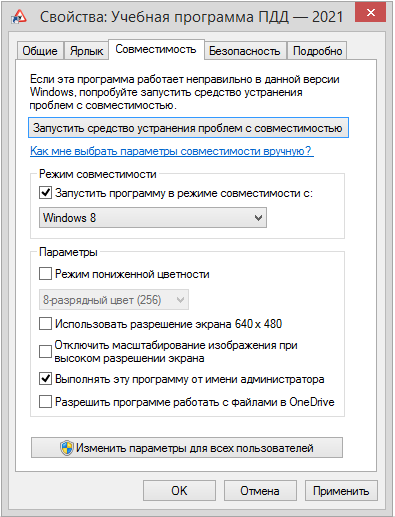
Sleeping Dogs зависает. Картинка застывает. Решение
Ситуация примерно такая же, как и с вылетами: многие зависания напрямую связаны с самой игрой, а вернее с ошибкой разработчика при ее создании. Впрочем, нередко застывшая картинка может стать отправной точкой для расследования плачевного состояния видеокарты или процессора.
Так что если картинка в Sleeping Dogs застывает, то воспользуйтесь программами для вывода статистики по загрузке комплектующих. Быть может, ваша видеокарта уже давно исчерпала свой рабочий ресурс или процессор греется до опасных температур?
Проверить загрузку и температуры для видеокарты и процессоров проще всего в программе MSI Afterburner . При желании можно даже выводить эти и многие другие параметры поверх картинки Sleeping Dogs.
Какие температуры опасны? Процессоры и видеокарты имеют разные рабочие температуры. У видеокарт они обычно составляют 60-80 градусов по Цельсию. У процессоров немного ниже — 40-70 градусов. Если температура процессора выше, то следует проверить состояние термопасты. Возможно, она уже высохла и требует замены.
Если греется видеокарта, то стоит воспользоваться драйвером или официальной утилитой от производителя. Нужно увеличить количество оборотов кулеров и проверить, снизится ли рабочая температура.

В Sleeping Dogs черный экран, белый экран, цветной экран. Решение
Проблемы с экранами разных цветов можно условно разделить на 2 категории.
Во-первых, они часто связаны с использованием сразу двух видеокарт. Например, если ваша материнская плата имеет встроенную видеокарту, но играете вы на дискретной, то Sleeping Dogs может в первый раз запускаться на встроенной, при этом самой игры вы не увидите, ведь монитор подключен к дискретной видеокарте.
Во-вторых, цветные экраны бывают при проблемах с выводом изображения на экран. Это может происходить по разным причинам. Например, Sleeping Dogs не может наладить работу через устаревший драйвер или не поддерживает видеокарту. Также черный/белый экран может выводиться при работе на разрешениях, которые не поддерживаются игрой.

Файлы, драйверы и библиотеки
Практически каждое устройство в компьютере требует набор специального программного обеспечения. Это драйверы, библиотеки и прочие файлы, которые обеспечивают правильную работу компьютера.
Обязательным условием для успешного функционирования Sleeping Dogs является наличие самых свежих драйверов для всех устройств в системе. Скачайте утилиту Driver Updater, чтобы легко и быстро загрузить последние версии драйверов и установить их одним щелчком мыши:
- загрузите Driver Updater и запустите программу;
- произведите сканирование системы (обычно оно занимает не более пяти минут);
- обновите устаревшие драйверы одним щелчком мыши.
Фоновые процессы всегда влияют на производительность. Вы можете существенно увеличить FPS, очистив ваш ПК от мусорных файлов и включив специальный игровой режим с помощью программы Advanced System Optimizer
- загрузите Advanced System Optimizer и запустите программу;
- произведите сканирование системы (обычно оно занимает не более пяти минут);
- выполните все требуемые действия. Ваша система работает как новая!
Когда с драйверами закончено, можно заняться установкой актуальных библиотек — DirectX и .NET Framework. Они так или иначе используются практически во всех современных играх:
- Скачать DirectX
- Скачать Microsoft .NET Framework 3.5
- Скачать Microsoft .NET Framework 4
Еще одна важная штука — это библиотеки расширения Visual C++, которые также требуются для работы Sleeping Dogs. Ссылок много, так что мы решили сделать отдельный список для них:














![[решено] ошибка 0xc000007b при запуске игры](http://tophallclub.ru/wp-content/uploads/3/8/e/38e85650456d69e32b9c333f7bf53262.png)



















